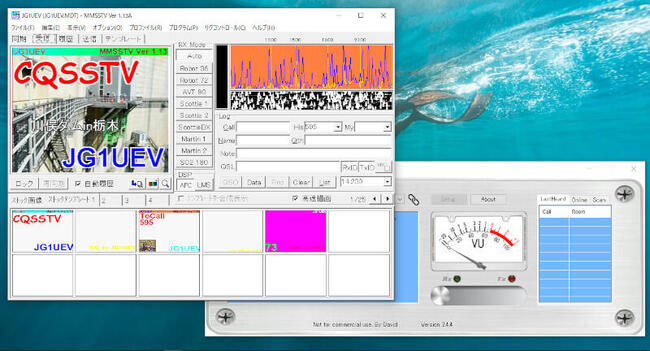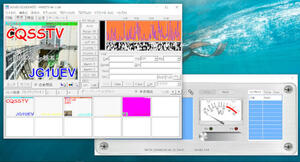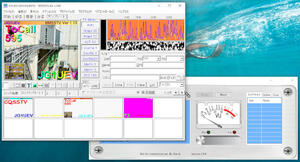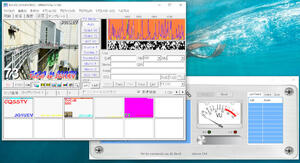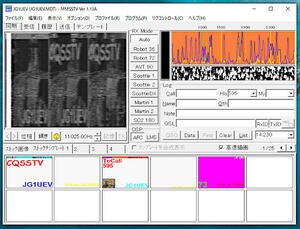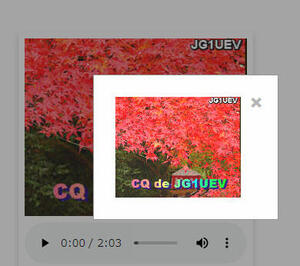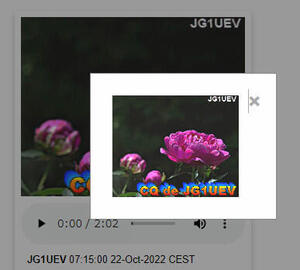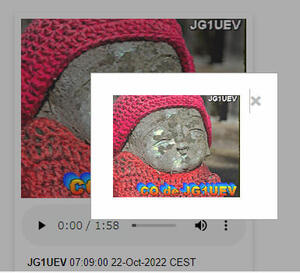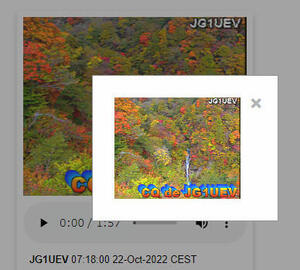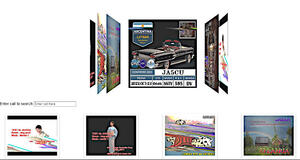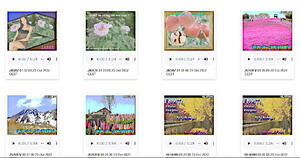義兄から譲って貰った古いPCでMMSSTV(画像通信)を始めてみました。
アマチュア無線を開局していなければなりませんが、お気に入りの画像をネット上で交換が出来ます。
日本国内ではもとより世界各国のアマチュア無線家と交信しながら画像の交換を楽しむ事が出来ます。
基本的には、MMSSTVソフトとPCのサウンドカードを利用します。
MMSSTVソフトは無料でダウンロードしてPCにインストールします。
詳細は割愛しますのでJE3HHT 森OMのサイトを参考にしてください。
上左は、PCのサウンド端子(マイク・スピーカー)にヘッドセットを装着。
上右は、サウンドミキサーの調整画面です。
下は、MMSSTVの各種設定ですがMMSSTVソフトメニューのオプションから設定画面に入ります。
下左は、受信の設定画面です。(画像を参考)
下右は、送信の設定画面です。(画像を参考)
サウンドミキサーの設定はオプションから入力ボリューム調整と出力ボリューム調整を行います。
下は、その他の設定画面です。(画像を参考)
画像送信の手順です。
まず、Peanutソフトを立ち上げます。
CategoryをALL・RoomをIMAGEQSOにセット。
setup画面でDeviceをSOUNDCARD・MasterをJapanにセット。
海外と交信する時は、MasterをGlobalにセットします。
上左は、画像の送信画面です。
画像を右クリックして送りたい画像をファイルからロードします。
PeanutソフトのTxをonにしてMMSSTVの画像の下にあるTXボタンをonにして送信します。
大きな送信音と共に画像のスキャンが始まります。
スキャンが終わったらPeanutソフトのTxをoffにして受信状態で待機します。
相手からの受信が完了したら相手に返信します。(上右画像)
最後に、画像通信の終了を告げる73画像を送信して交信が終了します。(下左画像)
送受信時に同期タブを見ると通信状態が確認できます。
ノイズのようなモノクロ画像の中の左側に白い帯が真っすぐに表示されていれば正常に送受信が出来ているようです。
モノクロ画像の中に横線の帯などが入っているときは画像にノイズが入るようです。
(下右画像)
送受信した画像は、ネット環境などによって素晴らしく綺麗に送受信出来たり、ノイズが酷くて判別が出来ない画像になったりするようです。
また、送信する画像の解像度は320ピクセル×250ピクセルに抑えられてしまうようです。
私の場合、送信画像を400~500ピクセル位に解像度を落としてアップロードしています。
送信した画像はネット上で確認することが出来ます。
但し、Peanutソフトで海外と交信する時に設定するMasterをGlobalを利用します。
RoomをIMG-QSO3・PSK-SSTVで画像を送信した場合にネット上で確認することが出来ます。
PeanutダッシュボードのPeanut-GlobalのメニューのSSTVで確認できます。
下の4枚の画像はIMG-QSO3に送信した画像です。
下は、SSTV by David PA7LIMサイトで表示された画像です。
私の画像はJG1UEVの画像です。
※ 参考資料サイト
JE3HHT 森OM
JASTA事務局のホームページ
楽しいSSTV